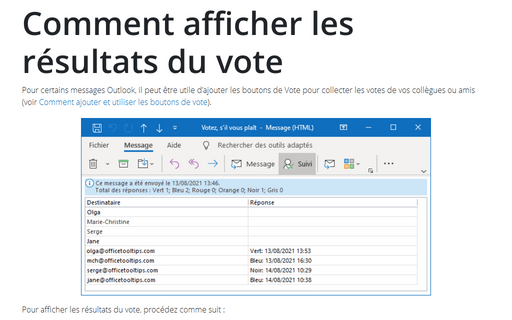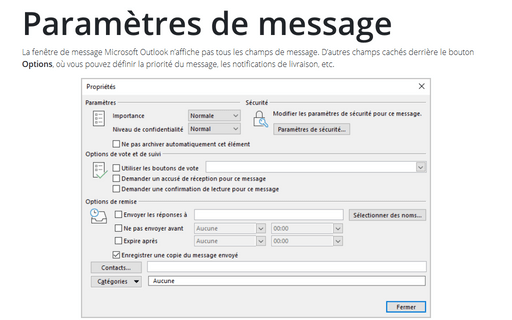Comment afficher les résultats du vote
Pour afficher les résultats du vote, procédez comme suit :
1. Ouvrez le message d’origine que vous avez envoyé (vous pouvez généralement le trouver dans le dossier Messages envoyés ou Éléments envoyés).
2. Sous l’onglet Message, dans le groupe Afficher, cliquez sur le bouton Suivi :
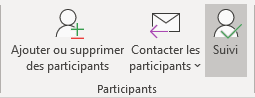 ou
ou
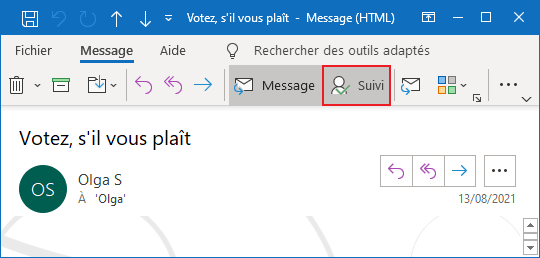
Remarques :
- Le groupe Afficher n’apparaît pas jusqu’à ce qu’au moins un destinataire du message n’ait répondu avec son vote.
- Soyez patient, ce groupe sur l’onglet Message peut apparaître après un certain délai (généralement après plusieurs sessions d’Envoyer / Recevoir tous les dossiers).
Vous pouvez exécuter Envoyer / Recevoir tous les dossiers manuellement ou même redémarrer votre Outlook.
- Avant d’envoyer un message avec les boutons de vote, vérifier les options de votre boîte aux lettres, voir ci-dessous.
3. Dans la liste de suivi ouverte, vous verrez la liste des personnes à qui vous avez demandé de voter avec leurs réponses :
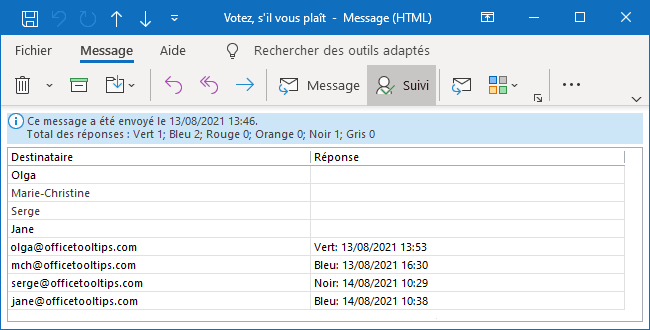
Remarque : Seul l’organisateur peut savoir qui et comment il / elle a répondu.
Pour être sûr que votre Outlook analysera automatiquement les réponses et affichera les informations de suivi, vérifiez la personnalisation de votre compte :
1. Ouvrez les options de compte :
1.1. Sous l’onglet Fichier, dans le groupe Informations, cliquez sur le bouton Paramètres du compte.
1.2. Dans la liste Paramètres du compte, sélectionnez Paramètres du compte... :
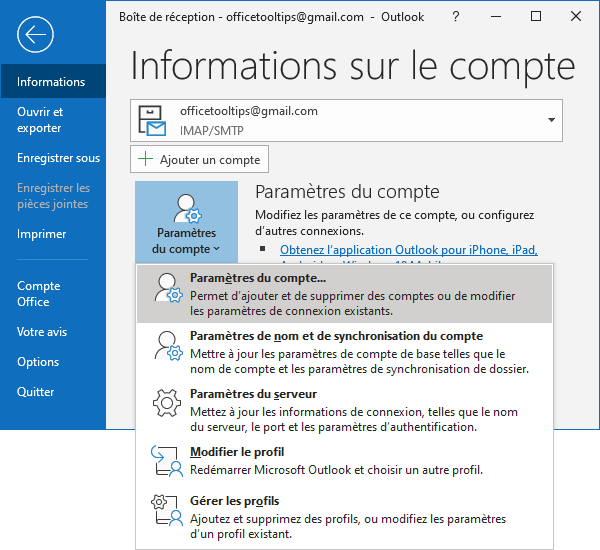
2. Dans la boîte de dialogue Paramètres du compte, sous l’onglet Adresse de courrier, sélectionnez le compte et cliquez sur le bouton Modifier... :
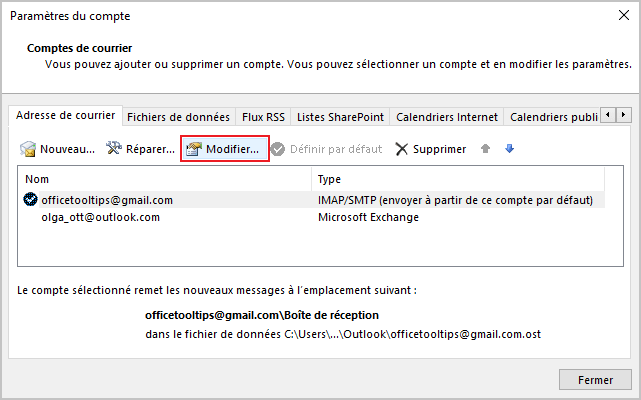
3. Dans la boîte de dialogue des paramètres, assurez-vous que l’option Ne pas enregistrer une copie des éléments envoyés n’est pas sélectionnée :
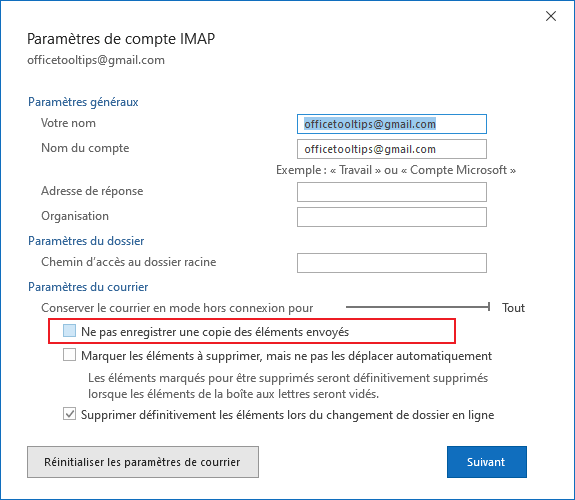
Voir aussi en anglais : How to show the voting results.